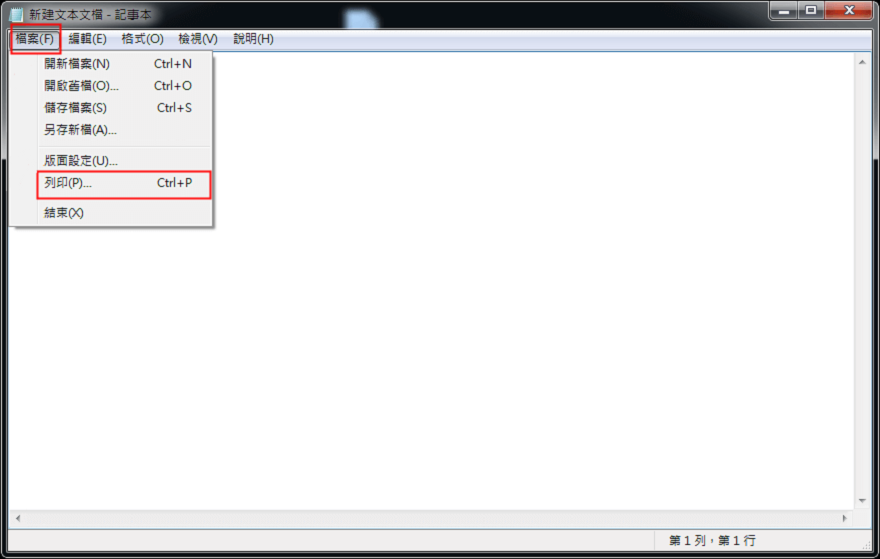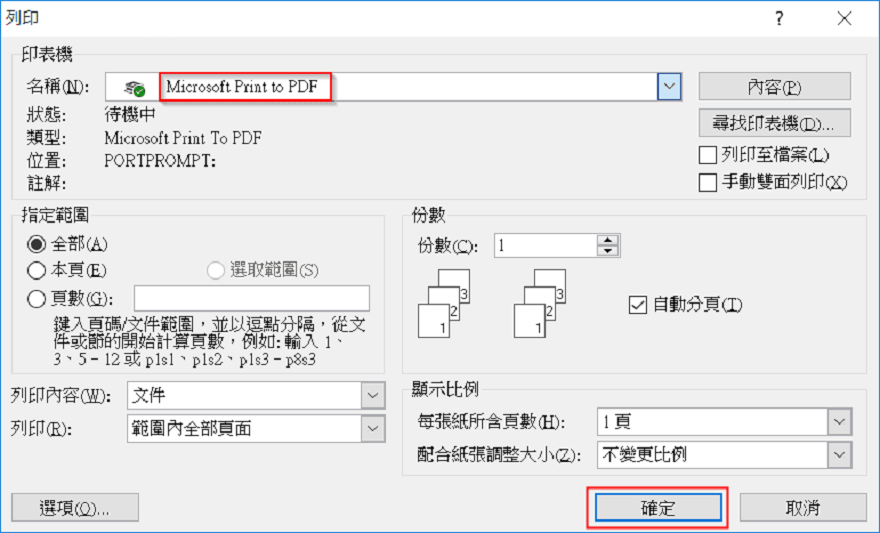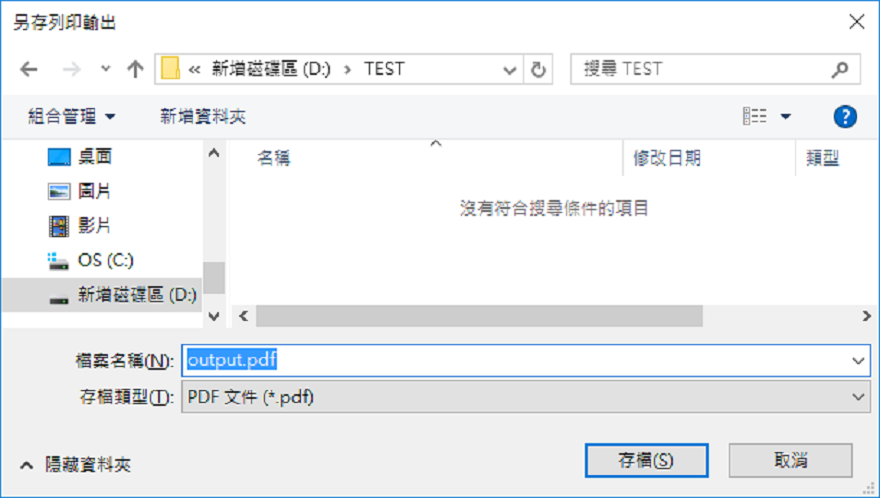每台 Windows電腦都附帶記事本應用程式,它可以幫助用戶記錄重要的筆記,並輕鬆地保存在電腦上以備將來使用。
但是,記事本默認會將所有檔案保存為TXT文本文檔,同時檔案裡的文本內容可以被隨意修改和使用。所以在檔案的安全性上不如PDF格式的檔案那麼安全,許多用戶也希望將它們保存為PDF以便使用。所以接下來我們將為大家提供能夠將記事本檔案PDF檔案之間進行轉換的具體方法。
如何將TXT格式轉換成PDF格式
方法一:使用列印功能將TXT轉換成PDF
- 前往“Windows 文件資源管理器”’並打開記事本應用程式。
- 單擊頂部的“檔案”菜單中的“開啟舊檔”來選擇需要轉換格式的檔案。
- 打開檔案後,單擊“檔案”菜單,選擇“列印”選項(或快捷鍵Ctrl+P)。

- 在彈出的對話框裡選擇“Microsoft Print to PDF”選項之後,點選“確定”按鈕。

- 在“另存列印輸出”窗口中編輯好“檔案名稱”,並將“存檔類型”選項設定為“PDF 檔案”,然後單擊“存檔”即可完成格式的轉換。

方法二:使用Bitwar Online PDF Converter
Bitwar Online PDF Converter在線轉換支援PDF與多種格式之間的轉換,例如Word、TXT、Excel、PPT、PNG、CAD等。該工具操作方便、成功率高,可以保留原始檔案的格式。而且作為線上工具,不僅為用戶省去了下載、安裝的煩惱,而且隱私保護措施完善,用戶不必擔心洩漏重要檔案。作為辦公人士來說,Bitwar PDF在線轉換可以算是日常辦公必需品了。使用該工具將TXT轉換為PDF可以參考以下步驟:
1、打開Bitwar PDF在線轉換工具網頁。
2、將TXT檔案拖放過來或者點擊選中文件來上傳TXT檔。
3、點擊轉換按鈕轉換TXT為PDF。轉換完成後點擊下載按鈕即可將轉換後的PDF檔案下載到您的電腦上。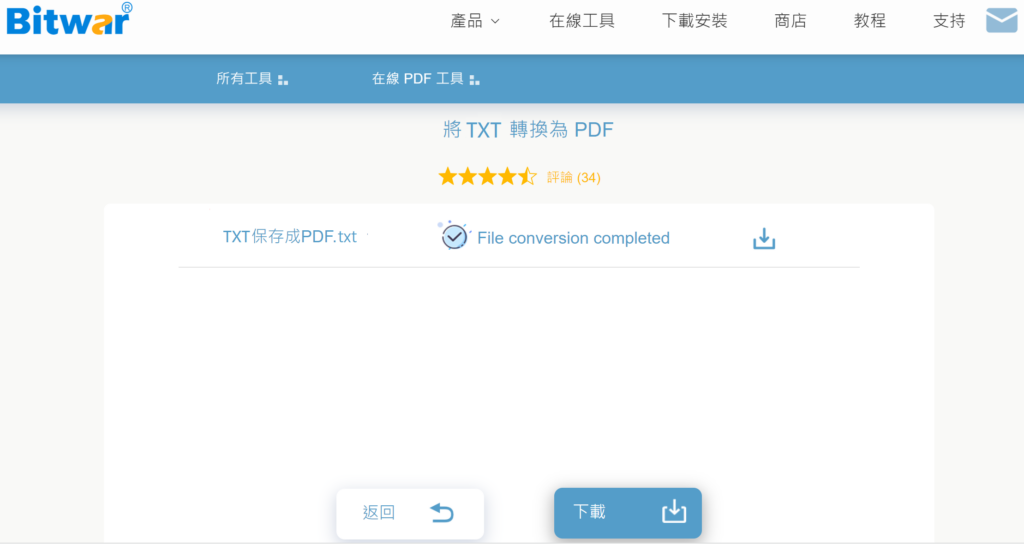
如何將PDF格式轉換成TXT格式
記事本檔案轉換成PDF檔案比較簡單,但是一旦轉換成PDF檔案就沒辦法修改內容了。如果您要修改檔案,建議您先轉換成可以編輯的其他格式檔案,比如TXT、Word等。此時您還是可以使用Bitwar PDF在線轉換就能輕鬆完成轉換工作。具體操作步驟與TXT轉換成PDF步驟差不多,您可以參考上述方法二。
如果您辦公中,網絡信號不是很理想或者無法使用網絡,那麼您也可以使用Bitwar公司的PDF離線轉換工具:Bitwar PDF Converter。這款軟體可以實現PDF檔案和Word檔案、Excel電子表格、Powerpoint圖像、HTML、 RTF和 Flash之間的轉換和批量轉換,更可以實現掃描件識別、合併、拆分和加密PDF。有需要感興趣的朋友可以下載嘗試下!
以上的操作在平常辦公中既簡單又實用,希望對大家有所幫助。請持續關注喵喵醬下次的更新哦!